- 数据筛选后,还能不能愉快的复制粘贴了?
- 表格制作excel教程:全部汇总百分比值显示方式
- excel表格制作:有记忆功能的Excel单元格
- excel表格制作教程:Excel中的数据类型,一次搞明白
如下图所示,A列是一组业务员姓名,C列是月份,E列是周次。现在咱们要得到这些数据的所有组合,即每个业务员与12个月分别组合,每个月再与四个周次分别组合。
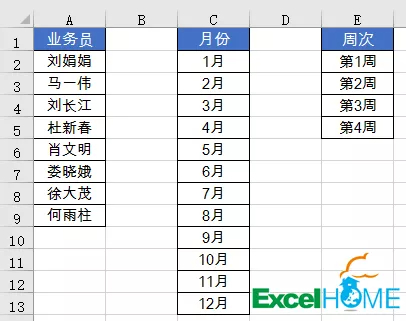
最终效果如下图所示:
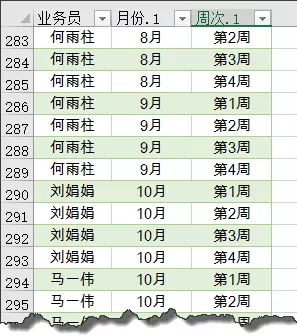
接下来咱们以Excel 2016为例,说说具体的实现步骤。
步骤1依次单击【数据】→【自表格/区域】,根据提示将数据导入到数据查询编辑器。为了便于记忆,咱们将连接重命名为“业务员”。
单击【开始】→【关闭并上载至】,选择“仅创建连接”。
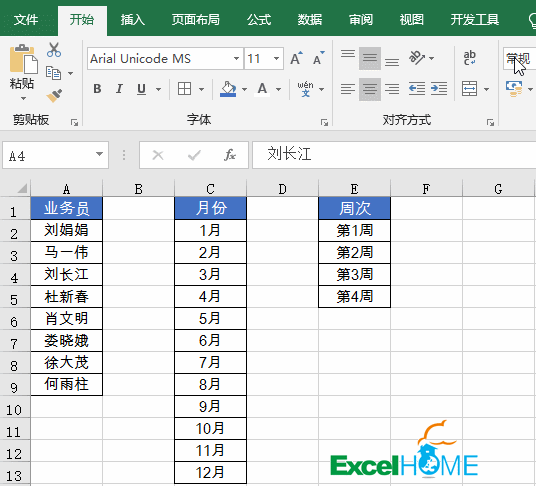
接下来将月份数据添加到数据查询编辑器里,连接命名为“月份”。
导入的月份会默认识别为日期,咱们需要设置为文本格式。
最后单击【开始】→【关闭并上载至】,选择“仅创建连接”。

重复以上步骤,将周次数据也添加到数据查询编辑器里。这样,就在数据查询编辑器中添加了三个表格连接。
步骤2单击“业务员”表,单击【添加列】,自定义列公式为:
=1

重复以上步骤,分别在“月份”和“周次”两个表格中添加自定义列,公式都是=1。
步骤3在“业务员”表格中,单击【开始】选项卡下的【合并查询】,按下图步骤操作。

在此基础上,咱们继续添加“周次”的合并查询。
再将“自定义”列删除。
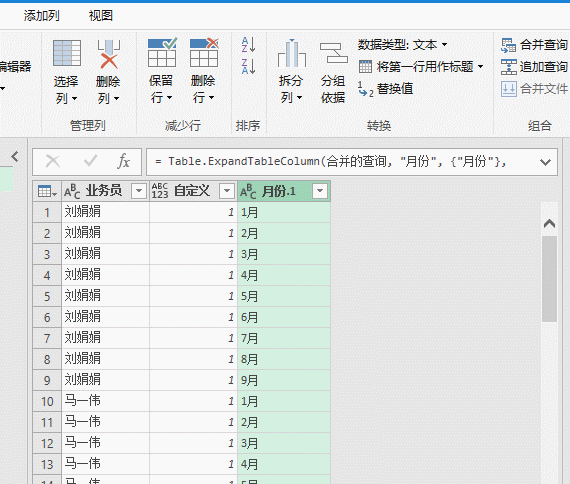
最后,在【开始】选项卡下单击【关闭并上载】,回到Excel工作表中。
右键单击连接窗格中的“业务员”→“加载到”,在导入数据对话框中选择“表”,选择存放位置为新工作表。

至此,咱们的组合操作就完成了:
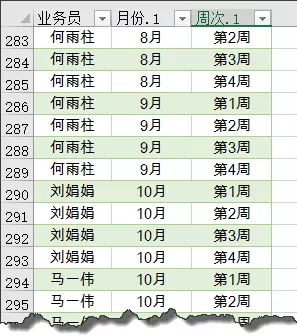
操作步骤看起来很多,实际处理的时候不会超过两分钟。
关键是:此方法一劳永逸,如果在数据源表中添加姓名或其他数据,只需在组合表中的任意单元格上单击鼠标右键,刷新一下就OK。
练习文件:
https://pan.baidu.com/s/13VbcyqF-EFzBsELF45-Taw
上一篇:excel数据分析:Excel多区间判断,其实很简单 下一篇:excel vba教程:动态图表,伸缩自如
郑重声明:本文版权归原作者所有,转载文章仅为传播更多信息之目的,如作者信息标记有误,请第一时间联系我们修改或删除,多谢。


